Tener la mejor configuración de video en CSGO puede hacer una diferencia notable en tu juego. Puede que tengas la última y mejor tarjeta gráfica, así que podrías considerar maximizar los ajustes. Y mientras puedas hacer eso, estarás desperdiciando preciosos fotogramas en varios ajustes que no hacen mucha diferencia visualmente. Pero si los optimizas, seguro que consigues aumentar los FPS. Así que en esta guía vamos a comprobar los mejores ajustes de vídeo para CS: GO.
Los mejores ajustes de video para CSGO
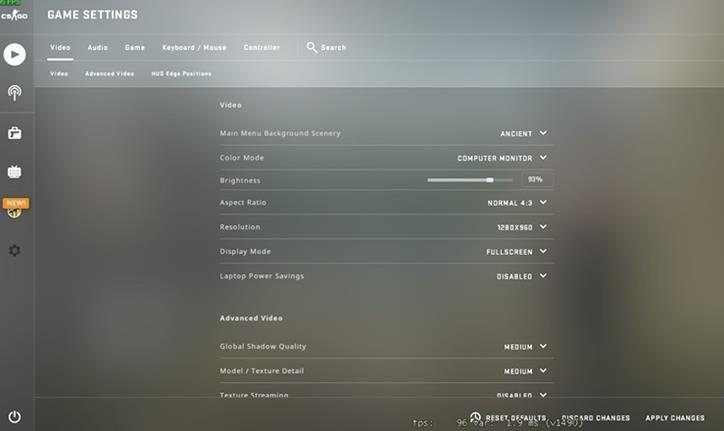
- Vídeo
- Modo de color: Según su monitor.
- Brillo: Según tu preferencia. Pero cuanto más alto sea el brillo, más enemigos podrá detectar en las esquinas o zonas oscuras.
- Relación de aspecto: 4:3 o 16:9
- Resolución: 1280×960 o 1920×1080
- La razón por la que hemos recomendado dos relaciones de aspecto y resoluciones diferentes es por las preferencias de los jugadores. 4:3 y 16:9 son las dos relaciones de aspecto preferidas por muchos jugadores profesionales. Deberías consultar nuestra guía detallada sobre las para saber más sobre ellas.
- Modo de visualización: Pantalla completa
- Para portátiles
- Ahorro de energía en portátiles: Desactivado
- Si juegas en un ordenador portátil y tienes esta opción activada, verás que tus FPS bajan. Por lo tanto, es muy recomendable desactivarlo.
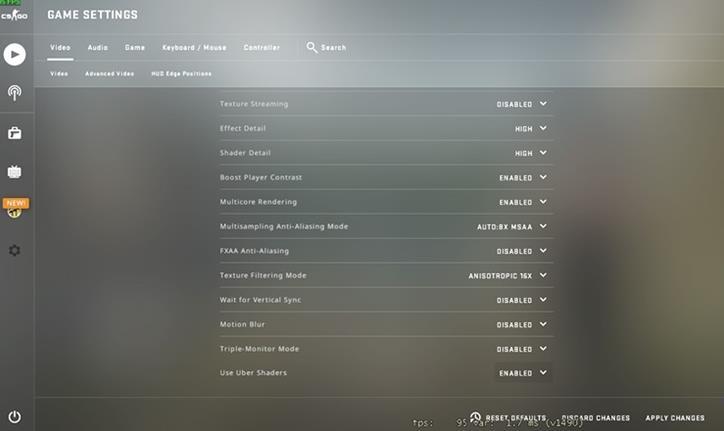
- Vídeo avanzado
- Calidad global de las sombras: Media o Baja. La razón por la que no recomendamos alta es para aumentar el rendimiento. Si realmente quieres disfrutar de los efectos visuales puedes dejarlo en Alto.
- Modelo / Detalle de la textura: Medio o Bajo. Esta opción decide la nitidez de las texturas en el juego. Puedes mantenerlo en alto pero no hará mucha diferencia visualmente. Pero manteniéndolo medio o bajo te da más FPS.
- Transmisión de texturas: Desactivado
- Detalle del efecto: Alto. Esta opción te permite ver a través de Molotov.
- Detalle del sombreado: Bajo. Cuando juegues en modo competitivo, mantenerlo bajo te dará un aumento de FPS. Pero para obtener mejores resultados visuales, manténgalo alto.
- Aumentar el Contraste del Jugador: Activado. Habilitarlo hace que los personajes se diferencien más del fondo.
- Renderizado multinúcleo: Activado. Utiliza más núcleos de tu procesador.
- Modo Anti-Aliasing Multisampling: 8x MSAA o 4x MSAA. Esta opción hace que los bordes de los modelos en el juego sean más suaves. Si quieres un aumento de FPS debes mantenerlo en ninguno.
- FXAA Anti-Aliasing: Desactivado
- Modo de filtrado de texturas: Anisotrópico 16x o Anisotrópico 8x. Cuanto más bajo sea este ajuste, más desenfoque añadirá a las texturas lejanas. En caso de que sientas que hay espacio para más fps entonces intenta bajarlo.
- Esperar a la sincronización vertical: Desactivado. Sólo debes activarlo si notas que la pantalla se rompe mientras juegas.
- Desenfoque de movimiento: Desactivado. Añade un desenfoque de movimiento mientras se mueve la cruceta. Puede resultar molesto mientras se juega, por lo que mantenerlo desactivado ayudará.
- Modo de triple monitor: Desactivado. Habilítalo si tienes una configuración de triple monitor.
- Usar Uber Shaders: Activado. Hace que el juego sea más suave.
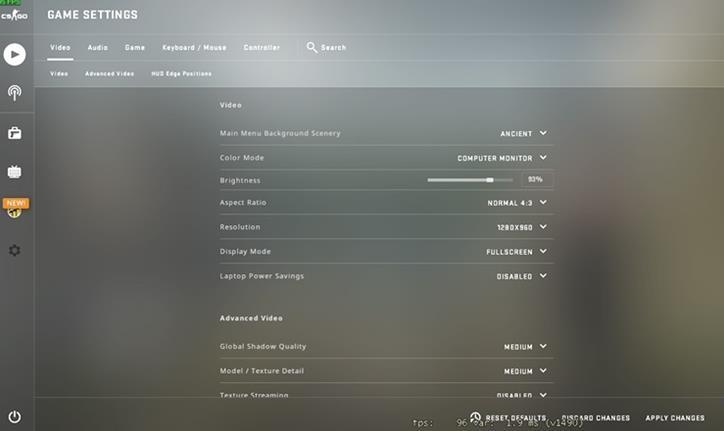
Deja una respuesta